RICOH SP C811DN User Manual [fr]

|
Manuel utilisateur |
|
||
|
Manuel du matériel |
|
||
À lire avant de commencer |
|
|
|
|
Emplacement des étiquettes AVERTISSEMENT et ATTENTION................................................................................. |
|
6 |
|
|
Manuels livrés avec cette imprimante........................................................................................................................... |
|
8 |
|
|
Comment lire ce manuel................................................................................................................................................. |
|
9 |
|
|
Symboles..................................................................................................................................................................... |
|
9 |
|
|
Description du modèle spécifié................................................................................................................................... |
|
10 |
|
|
Installation du manuel utilisateur................................................................................................................................. |
|
11 |
|
|
Présentation de l'imprimante |
|
|
|
|
Extérieur : vue avant..................................................................................................................................................... |
|
13 |
|
|
Extérieur : Vue arrière................................................................................................................................................... |
|
15 |
|
|
Intérieur.......................................................................................................................................................................... |
|
16 |
|
|
Panneau de commande............................................................................................................................................... |
|
18 |
|
|
Pose de l'adhésif du panneau de commande........................................................................................................ |
|
19 |
|
|
Écran LCD...................................................................................................................................................................... |
|
20 |
|
|
Lecture de l'écran et utilisation des touches........................................................................................................... |
|
20 |
|
|
Installation des options |
|
|
|
|
Options disponibles...................................................................................................................................................... |
|
23 |
|
|
Ordre d'installation des options.............................................................................................................................. |
|
24 |
|
|
Installation desoptions.............................................................................................................................................. |
|
25 |
|
|
Consignes à suivre lors de la réinstallation de la carte contrôleur....................................................................... |
|
28 |
|
|
Installation de l'unité d'alimentation papier en option............................................................................................... |
|
29 |
|
|
Installation de l'unité d'alimentation papier 500 feuilles sur l'unité d'alimentation papier 1000 feuilles......... |
30 |
|
|
|
Installation de l'unité d'alimentation papier........................................................................................................... |
|
32 |
|
|
FR F G133-8742A |
|
|
|
|
G1338742A_1.0 |
Copyright © 2006-2008 |
1 |
||

Installation du module SDRAM................................................................................................................................... |
36 |
Installation de l'unité d'amélioration de compte utilisateur....................................................................................... |
40 |
Installation de la carte Gigabit Ethernet..................................................................................................................... |
44 |
Installation de l'unité d'interface IEEE 802.11b......................................................................................................... |
46 |
Installation de l'unité d'interface Bluetooth................................................................................................................. |
49 |
Installation de la carte d'interface IEEE 1284............................................................................................................ |
51 |
Installation de la carte d'interface hôte USB.............................................................................................................. |
53 |
Installation d'une carte d'impression directe par appareil photo ou d'une carte de sécurité................................ |
55 |
Connexion des câbles de l'imprimante |
|
Connexion du câble Ethernet...................................................................................................................................... |
58 |
Lecture des voyants lumineux.................................................................................................................................. |
59 |
Connexion du câble USB............................................................................................................................................ |
61 |
Connexion de l'appareil photo numérique............................................................................................................ |
62 |
Connexion du câble parallèle..................................................................................................................................... |
64 |
Configuration |
|
Configuration Ethernet................................................................................................................................................. |
66 |
Configuration d'une adresse IP (non DHCP).......................................................................................................... |
66 |
Réception automatique d'une adresse IP (DHCP)................................................................................................. |
68 |
Configuration des paramètres réseau avec Netware........................................................................................... |
70 |
Configuration de la vitesse Ethernet....................................................................................................................... |
71 |
Configuration IEEE 802.11b (LAN sans fil)............................................................................................................... |
74 |
Configuration du paramètre SSID.......................................................................................................................... |
76 |
Configuration d'une clé WEP.................................................................................................................................. |
76 |
Papier et autres supports |
|
Formats papier pris en charge pour chaque magasin.............................................................................................. |
79 |
Symboles................................................................................................................................................................... |
79 |
Magasin 1................................................................................................................................................................ |
79 |
Magasin 2, unité d'alimentation papier 500/1000 feuilles (magasin 3 à 5)................................................... |
79 |
Unité d'alimentation papier 2000 feuilles (magasin 3)........................................................................................ |
80 |
Bypass....................................................................................................................................................................... |
81 |
Recommandations relatives au papier........................................................................................................................ |
83 |
Chargement du papier............................................................................................................................................ |
83 |
Stockage du papier................................................................................................................................................. |
83 |
Types de papier et autres supports......................................................................................................................... |
83 |
Types de papier non pris en charge par cette imprimante................................................................................... |
90 |
Zone imprimable...................................................................................................................................................... |
90 |
2
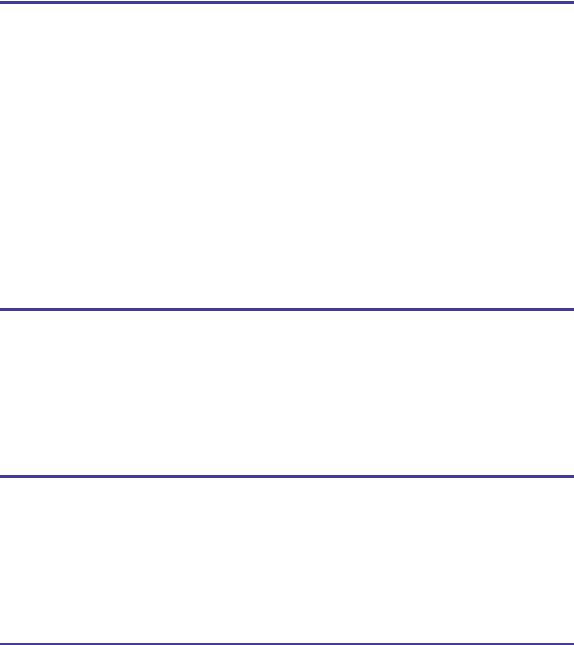
Chargement du papier................................................................................................................................................. |
92 |
Chargement du papier dans le magasin papier, Unité d'alimentation papier 500/1000 feuilles.................. |
92 |
Chargement du papier dans l'unité d'alimentation papier 2000 feuilles............................................................ |
99 |
Chargement du papier dans le bypass................................................................................................................ |
101 |
Remplacement des consommables |
|
Remplacement des cartouches de toner.................................................................................................................. |
107 |
Remplacement de l'unité photoconductrice............................................................................................................. |
110 |
Remplacement de l'unité de transfert intermédiaire et du filtre antipoussière....................................................... |
116 |
Remplacement de l'unité de transfert intermédiaire............................................................................................ |
116 |
Remplacement du filtre antipoussière................................................................................................................... |
121 |
Remplacement de la cartouche de toner usagé...................................................................................................... |
123 |
Remplacement de l'unité de fusion et du rouleau de transfert................................................................................ |
127 |
Remplacement de l'unité de fusion....................................................................................................................... |
127 |
Remplacement du rouleau de transfert................................................................................................................ |
129 |
Ajout d'agrafes........................................................................................................................................................... |
132 |
Si le finisseur livret est installé................................................................................................................................ |
132 |
Si le finisseur 2 réceptacles est installé................................................................................................................. |
136 |
Entretien de l'imprimante |
|
Précautions à prendre lors du nettoyage................................................................................................................. |
140 |
Nettoyage des patins de friction............................................................................................................................... |
141 |
Magasin papier, unité d'alimentation papier 500/1000 feuilles.................................................................... |
141 |
Unité d'alimentation papier 2000 feuilles........................................................................................................... |
142 |
Nettoyage du rouleau d'alignement........................................................................................................................ |
144 |
Nettoyage de la vitre antipoussière......................................................................................................................... |
146 |
Ajustement de l'imprimante |
|
Ajustement de l'alignement couleur.......................................................................................................................... |
149 |
Correction de la gradation des couleurs................................................................................................................. |
151 |
Définition de la valeur de correction de la gradation........................................................................................ |
151 |
Affichage de la feuille échantillon d'étalonnage couleur et de la feuille de correction de gradation........... |
153 |
Réinitialisation de la valeur de correction de la gradation sur la valeur initiale.............................................. |
155 |
Ajustement de la position d'impression.................................................................................................................... |
157 |
Dépannage |
|
Messages d'erreur et d'état qui apparaissent sur le panneau de commande...................................................... |
161 |
Tonalités...................................................................................................................................................................... |
164 |
L'imprimante n'imprime pas....................................................................................................................................... |
165 |
Vérification de la connexion au port.................................................................................................................... |
166 |
3
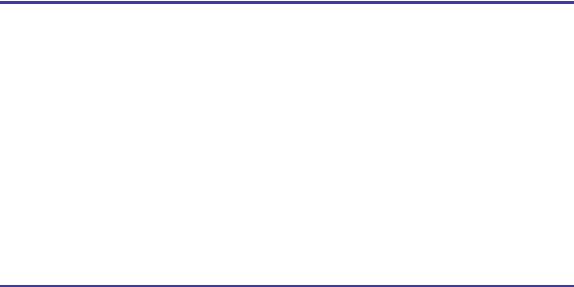
Problèmes d'impression............................................................................................................................................. |
168 |
Dépannage supplémentaire...................................................................................................................................... |
175 |
Retrait d'agrafes coincées......................................................................................................................................... |
177 |
Si le finisseur livret est installé................................................................................................................................ |
177 |
Si le finisseur 2 réceptacles est installé................................................................................................................. |
180 |
Retrait des confettis de la perforatrice...................................................................................................................... |
183 |
Si le finisseur livret est installé................................................................................................................................ |
183 |
Si le finisseur 2 réceptacles est installé................................................................................................................. |
184 |
Résolution d'un incident papier |
|
Retrait du papier coincé............................................................................................................................................ |
187 |
Message indiquant un incident papier(A)............................................................................................................... |
188 |
Message indiquant un incident papier (B)............................................................................................................... |
190 |
Message indiquant un incident papier (C).............................................................................................................. |
191 |
Message indiquant un incident papier (D).............................................................................................................. |
194 |
Message indiquant un incident papier (R)............................................................................................................... |
196 |
Si le finisseur livret est installé................................................................................................................................ |
196 |
Si le finisseur 2 réceptacles est installé................................................................................................................. |
201 |
Message indiquant un incident papier (Y)............................................................................................................... |
205 |
Message indiquant un incident papier (Z)............................................................................................................... |
206 |
Incidents papier permanents lors de l'impression Recto/Verso............................................................................. |
208 |
Annexe |
|
Déplacement et transport de l'imprimante............................................................................................................... |
211 |
Déplacement de l'imprimante............................................................................................................................... |
211 |
Consommables........................................................................................................................................................... |
213 |
Toner....................................................................................................................................................................... |
213 |
Unité photoconductrice......................................................................................................................................... |
213 |
Cartouche de toner usagé.................................................................................................................................... |
214 |
Cartouche d'agrafes.............................................................................................................................................. |
214 |
Unité de transfert intermédiaire............................................................................................................................ |
214 |
Unité de fusion....................................................................................................................................................... |
215 |
Spécifications.............................................................................................................................................................. |
216 |
Ordinateur central................................................................................................................................................. |
216 |
Options................................................................................................................................................................... |
218 |
INDEX....................................................................................................................................................................... |
228 |
4
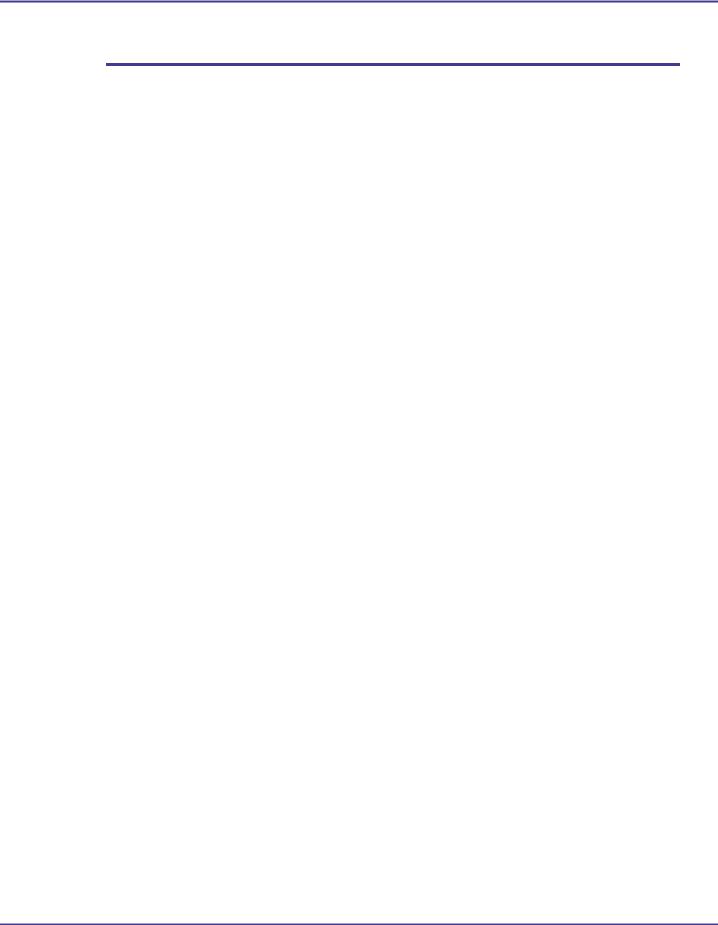
À lire avant de commencer
À lire avant de commencer |
|
Emplacement des étiquettes AVERTISSEMENT et ATTENTION |
.................................................................................6 |
Manuels livrés avec cette imprimante........................................................................................................................... |
8 |
Comment lire ce manuel................................................................................................................................................. |
9 |
Symboles..................................................................................................................................................................... |
9 |
Description du modèle spécifié................................................................................................................................... |
10 |
Installation du manuel utilisateur................................................................................................................................. |
11 |
G1338742A_1.0 |
Copyright © 2006-2008 |
5 |
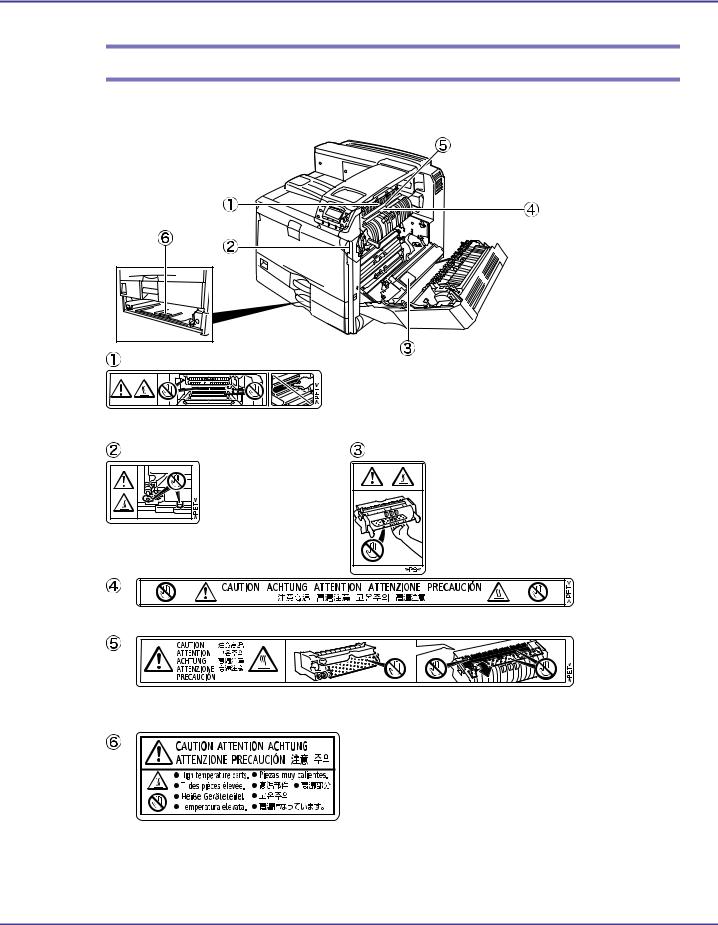
À lire avant de commencer
Emplacement des étiquettes AVERTISSEMENT et ATTENTION
Cet appareil possède les étiquettes AVERTISSEMENT et
AVERTISSEMENT et ATTENTION aux positions illustrées ci-dessous. Pour des raisons de sécurité, suivez les instructions et manipulez l'appareil comme indiqué.
ATTENTION aux positions illustrées ci-dessous. Pour des raisons de sécurité, suivez les instructions et manipulez l'appareil comme indiqué.
Ne touchez pas les pièces sur lesquelles est apposée une étiquette.L'intérieur de l'appareil peut devenir brûlant.Vous devez faire très attention lorsque vous retirez du papier coincé.
Ne touchez pas les pièces |
Ne touchez pas les pièces |
sur lesquelles est apposée |
sur lesquelles est apposée |
une étiquette.L'intérieur de |
une étiquette.L'intérieur de |
l'appareil peut devenir |
l'appareil peut devenir |
brûlant.Vous devez faire |
brûlant.Vous devez faire |
très attention lorsque vous |
très attention lorsque vous |
retirez du papier coincé. |
retirez du papier coincé. |
Pièces à haute température. Attendez un moment pour laisser l'unité de fusion refroidir avant de retirer le papier coincé.
Ne touchez pas les pièces sur lesquelles est apposée une étiquette.L'intérieur de l'appareil peut devenir brûlant.Vous devez faire très attention lorsque vous retirez du papier coincé.
L'intérieur de l'appareil peut devenir brûlant.Ne touchez pas les pièces sur lesquelles est apposée une étiquette,car vous pourriez vous blesser.
ATU082S
6

À lire avant de commencer
Eloignez vos mains du finisseur livret lors du retrait ou de l'insertion de l'unité d'agrafage du finisseur ou lors du retrait du papier coincé.Vous pourriez vous coincer les doigts, le cas échéant.Veillez à ne pas utiliser le finisseur livret pendant le fonctionnement,car vous pourriez vous blesser.
Eloignez vos mains du finisseur livret lors du retrait ou de l'insertion de l'unité d'agrafage du finisseur ou lors du retrait du papier coincé.Vous pourriez vous coincer les doigts, le cas échéant.
ATU083S
7
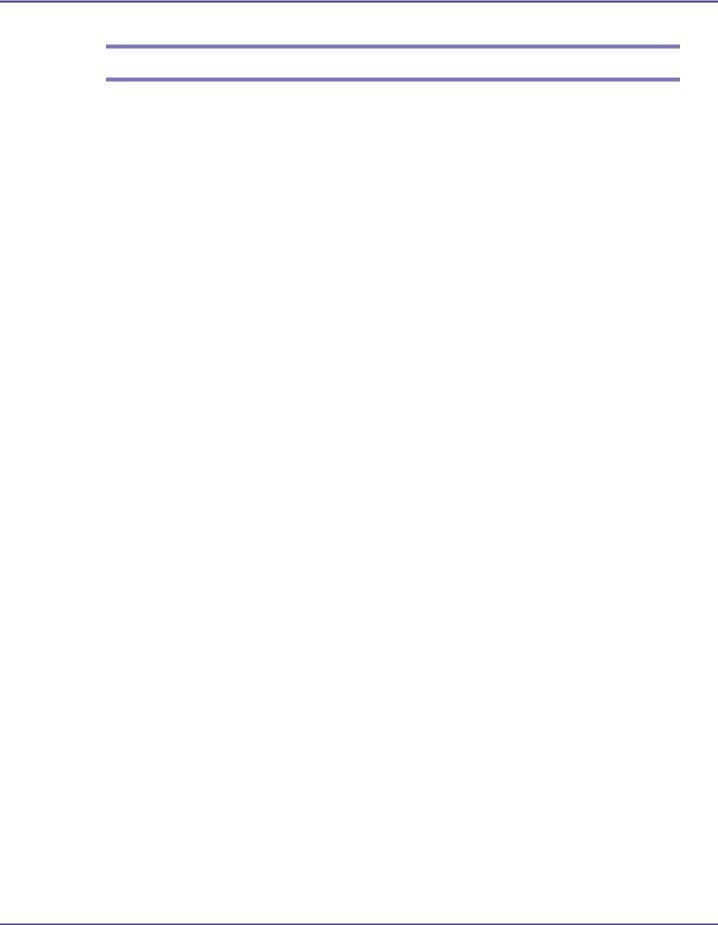
À lire avant de commencer
Manuels livrés avec cette imprimante
Consultez le manuel correspondant.
Consignes de sécurité
Fournit des informations pour une utilisation en toute sécurité de l'appareil.
Pour éviter toutes blessures ou des dommages matériels de l'appareil, veillez à lire attentivement ce qui suit.
Guide d'installation rapide
Ce document traite du déballage de l'imprimante, de la connexion à un ordinateur et de l'installation du pilote d'imprimante.
Manuel du matériel (le présent manuel)
Ce document fournit des informations relatives au papier et aux procédures liées à l'installation des options, au remplacement des consommables, ainsi qu'à la résolution des incidents papier et des messages d'erreur.
Manuel du logiciel
Ce document fournit des informations relatives à l'utilisation de cet appareil, l'utilisation du logiciel et des informations de sécurité.
Guide de sécurité
Ce document contient des informations destinées aux administrateurs de l'appareil. Il traite des fonctions de sécurité que les administrateurs peuvent utiliser pour garantir l'intégrité des données et empêcher toute utilisation non autorisée de l'appareil. Consultez également ce manuel pour apprendre à enregistrer un administrateur et configurer l'authentification de l'utilisateur et de l'administrateur.
8

À lire avant de commencer
Comment lire ce manuel
Symboles
Ce manuel utilise les symboles suivants :
Indique des consignes de sécurité importantes.
Ignorer ces consignes peut entraîner des blessures graves, voire mortelles dans certains cas. Veuillez lire ces consignes, que vous pouvez trouver dans la section "Consignes de sécurité".
Indique des consignes de sécurité importantes.
Ignorer ces consignes peut entraîner des blessures légères ou modérées ou des dommages matériels de la machine ou des biens. Veuillez lire ces consignes que vous pouvez trouver dans la section "Consignes de sécurité".
Ce symbole indique les points auxquels il est nécessaire de prêter attention lors de l'utilisation de l'appareil et indique des informations relatives aux causes possibles d'indidents papier, d'originaux endommagés ou de pertes de données. Veuillez lire ces informations.
Ce symbole fournit des informations supplémentaires sur les fonctions de l'appareil, ainsi que des instructions sur les méthodes de résolution des erreurs utilisateur.
Ce symbole est situé en fin de section. Il indique où vous pouvez trouver d'autres informations importantes. [ ]
Indique les noms des touches qui apparaissent sur l'écran de l'appareil. [ ]
Indique les noms des touches qui apparaissent sur le panneau de commande de l'appareil.
9
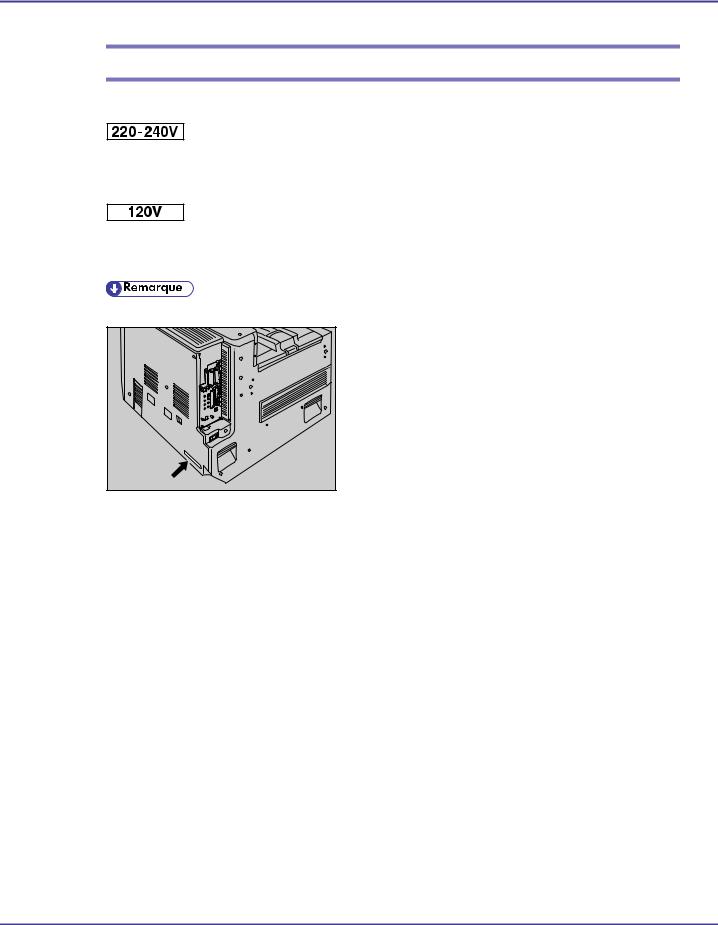
À lire avant de commencer
Description du modèle spécifié
Dans ce manuel, les symboles suivants fournissent des informations relatives à un modèle d'imprimante spécifique.
Ce symbole indique des informations sur le modèle d'imprimante 220 - 240 V.
Lisez attentivement ce qui suit si vous avez fait acquisition de ce modèle.
Ce symbole indique des informations sur le modèle d'imprimante 120 V.
Lisez attentivement ce qui suit si vous avez fait acquisition de ce modèle.
• Vous pouvez identifier le modèle d'imprimante en vous reportant à l'étiquette située à l'arrière de celle-ci.
ATU088S |
10

À lire avant de commencer
Installation du manuel utilisateur
Le CD-ROM "Manuels" fourni avec l'imprimante comprend une version HTML du manuel utilisateur. Suivez la procédure ci-dessous pour l'installer.
•Configuration requise :
•Windows 95/98/Me/2000/XP/Vista, Windows Server 2003/2003 R2 ou Windows NT 4.0
•800  600 ou résolution d'écran supérieure
600 ou résolution d'écran supérieure
•Navigateurs Web :
•Microsoft Internet Explorer 5.5 SP2 ou version ultérieure
•Firefox 1.0 ou version ultérieure
1.Fermez toutes les applications en cours d'exécution.
2.Insérez le CD-ROM "Manuels" dans le lecteur correspondant.
Le programme d'installation démarre.
Le programme d'exécution automatique peut ne pas fonctionner avec certains paramètres de système d'exploitation. Si tel est le cas, lancez "Setup.exe" dans le répertoire racine du CD-ROM.
3.Sélectionnez la langue de l'interface, puis cliquez sur [OK].
4.Cliquez sur [Installer manuels].
5.Respectez les instructions à l'écran pour terminer l'installation.
6.Cliquez sur [Terminer] lorsque l'installation est terminée.
7.Cliquez sur [Quitter].
•Le CD-ROM "Manuels" comprend deux versions des manuels : une version standard et une version simplifiée. Sélectionnez la version appropriée à votre environnement d'exploitation.
•Pour désinstaller le manuel utilisateur, sélectionnez [Programmes] dans le menu [Démarrer], sélectionnez votre pilote d'imprimante, puis cliquez sur [Désinstaller]. Vous pouvez désinstaller chaque manuel séparément.
•Si vous utilisez un navigateur Web incompatible et que la version simplifiée du manuel utilisateur s'affiche pas automatiquement, ouvrez le dossier " MANUAL\LANG\ (langue) \ (nom du manuel) \unv " sur le CD-ROM "Manuals", puis effectuez un double-clic sur " index.htm ".
11

Présentation de l'imprimante
Présentation de l'imprimante |
|
Extérieur : vue avant..................................................................................................................................................... |
13 |
Extérieur : Vue arrière................................................................................................................................................... |
15 |
Intérieur.......................................................................................................................................................................... |
16 |
Panneau de commande............................................................................................................................................... |
18 |
Pose de l'adhésif du panneau de commande........................................................................................................ |
19 |
Écran LCD...................................................................................................................................................................... |
20 |
Lecture de l'écran et utilisation des touches........................................................................................................... |
20 |
G1338742A_1.0 |
Copyright © 2006-2008 |
12 |

Présentation de l'imprimante
Extérieur : vue avant
Cette section présente les noms et fonctions des composants situés à l'avant et à droite de l'imprimante.
ATU093S
1.Réceptacle de sortie standard
Les documents imprimés sont empilés à cet endroit.
2.Capot supérieur droit
Ouvrez ce capot pour retirer du papier coincé.
3.Bypass
Il est possible de charger jusqu'à 100 feuilles de papier normal.
4.Extension du bypass
Lorsque vous chargez du papier de format supérieur à A4 , retirez l'extension du bypass. Pour plus de détails sur les formats et types de papier pouvant être utilisés, reportez-vous à P.79 "Formats papier pris en charge pour chaque magasin".
, retirez l'extension du bypass. Pour plus de détails sur les formats et types de papier pouvant être utilisés, reportez-vous à P.79 "Formats papier pris en charge pour chaque magasin".
5.Capot droit
Ouvrez ce capot pour pour remplacer l'unité de fusion et le rouleau de transfert ou pour retirer le papier bloqué.
6.Poignée
Tirez la poignée en soulevant l'imprimante.
7.Magasin 1, Magasin 2
Il est possible de charger jusqu'à 500 feuilles de papier normal dans chaque magasin.
8.Capot avant gauche
Ouvrez ce capot lors du remplacement de la cartouche de toner usagé. La cartouche de toner usagé recueille les résidus de toner produits lors de l'impression.
Lorsque le message " Cartouche de toner usagé pleine." apparaît à l'écran, remplacez la cartouche de toner.
Cartouche de toner usagé pleine." apparaît à l'écran, remplacez la cartouche de toner.
9.Interrupteur d'alimentation
Utilisez cet interrupteur pour allumer et éteindre l'appareil.
10.Capot avant
Ouvrez ce capot pour remplacer le toner, les unités photoconductrices ou l'unité de transfert intermédiaire.
13
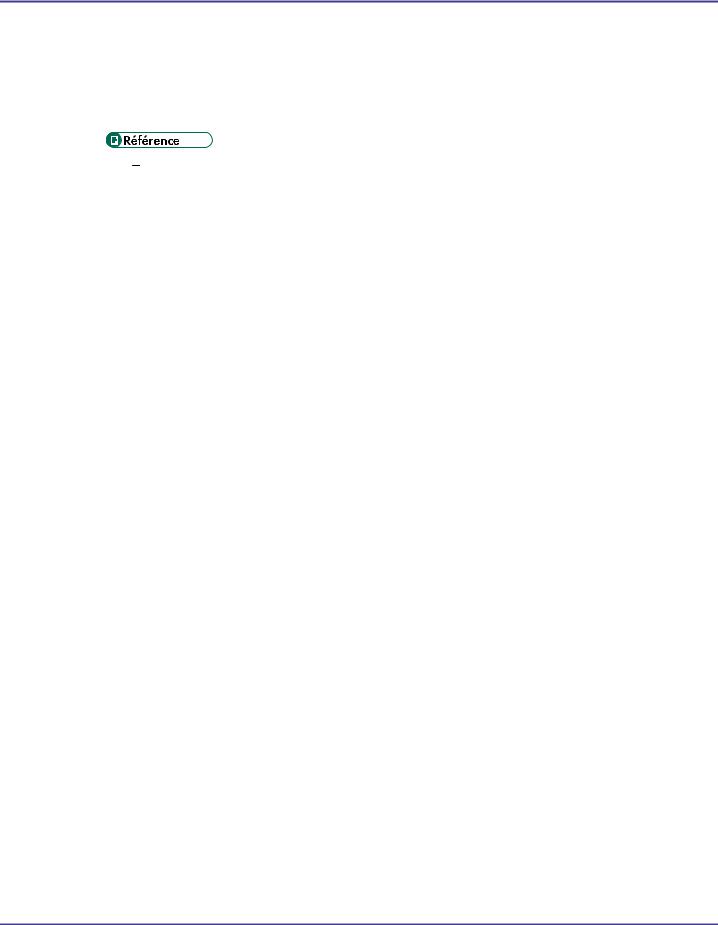
Présentation de l'imprimante
11.Panneau de commande
Comprend les touches permettant d'utiliser l'imprimante et un écran qui en affiche l'état.
12.Support papier
Sortez le support papier lorsque vous imprimez sur un format de papier supérieur à A3 .
.
• P.79 "Formats papier pris en charge pour chaque magasin".
14

Présentation de l'imprimante
Extérieur : Vue arrière
Cette section présente les noms et fonctions des composants situés à l'arrière de l'imprimante.
1.Fentes pour cartes d'interface en option
Vous pouvez insérer des cartes d'interface en option.
Insérez une carte Gigabit Ethernet, une unité d'interface IEEE 802.11b, une unité d'interface Bluetooth ou une carte d'interface IEEE1284 dans la fente située à gauche.
Vous pouvez insérer une carte d'interface hôte USB dans l'emplacement droit.
2.Fentes pour cartes d'extension
Insérez une carte de sécurité, d'appareil photo numérique ou de cryptage.
3.Carte contrôleur
Retirez-la pour installer des options telles qu'un module SDRAM ou une unité d'amélioration de compte utilisateur.
4.Ventilateur
Libérez la chaleur émise par les composants internes pour éviter toute surchauffe. Ne placez aucun objet contre ou à côté de ces trous, car cela pourrait provoquer un dysfonctionnement de l'imprimante.
Lorsque le message "Alerte remplacement/Rempl.unit.transf bientôt." s'affiche à l'écran, remplacez le filtre antipoussière. Remplacez-le en même temps que l'unité de transfert intermédiaire.
5.Connecteur d'alimentation
Connectez le câble d'alimentation sur l'imprimante. Insérez l'autre extrémité à la prise de courant.
6.Interrupteur de séchoir
Si le papier situé dans le magasin papier est humide en raison d'une hygrométrie élevée, la qualité d'impression peut être affectée. Le séchoir empêche la formation de condensation. Si le taux d'humidité est élevé, allumez l'interrupteur.
7.Port Ethernet
Utilisez un câble d'interface réseau pour relier l'imprimante au réseau.
8.Port USB
Utilisez un câble USB pour relier l'imprimante à l'ordinateur hôte.
15
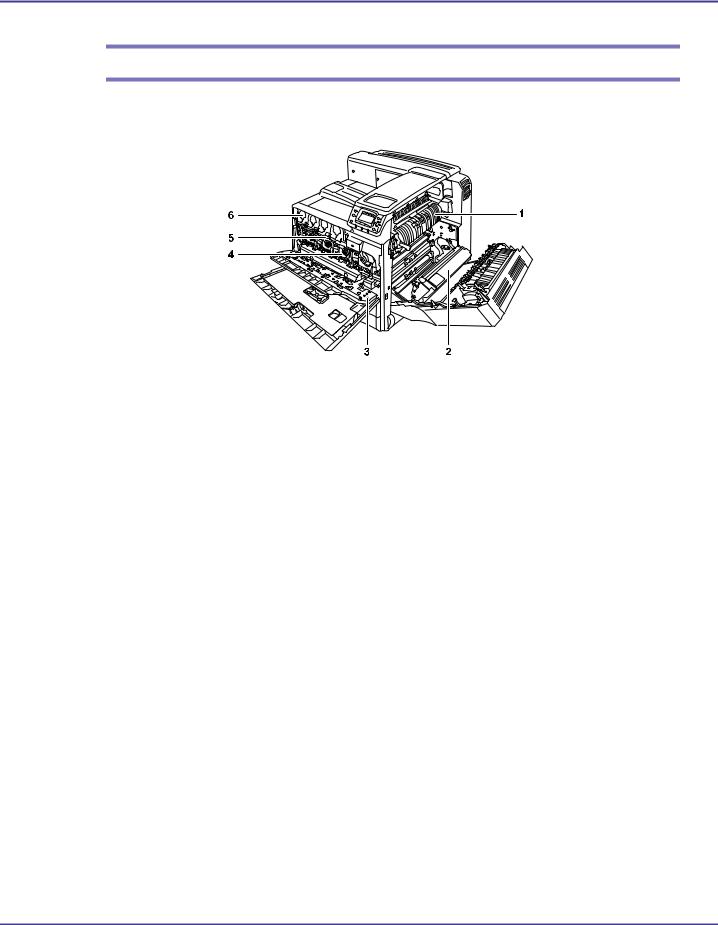
Présentation de l'imprimante
Intérieur
Cette section présente les noms et fonctions des composants situés à l'intérieur de l'imprimante.
ASZ006S
1.Unité de fusion
Remplacez l'unité de fusion lorsque les messages suivants s'affichent :
•"Alerte remplacement/Remplacer bientôt unité de fusion."
•"Remplacer Unité de fusion."
Remplacez l'unité de fusion et le rouleau de transfert en même temps.
2.Rouleau de transfert
Remplacez le rouleau de transfert lorsque les messages suivants s'affichent :
•"Alerte remplacement/Remplacer bientôt unité de fusion."
•"Remplacer Unité de fusion."
Remplacez le rouleau de transfert et l'unité de fusion en même temps.
3.Capot intérieur
Ouvrez ce capot lors du remplacement de l'unité photoconductrice ou de l'unité de transfert intermédiaire.
4.Unité photoconductrice
En partant de la gauche, les unités photoconductrices sont installées dans l'ordre suivant : jaune (J), cyan (C), magenta
(M)et noir (N). Remplacez l'unité photoconductrice correspondante lorsque les messages suivants s'affichent :
•"Alerte remplacement/Rempl. PCU : noir bientôt."
•"Remplacer PCU : Noir."
•"Alerte remplacement/Rempl. PCU : coul. bientôt."
•"Remplacer PCU : Couleur."
5.Intermédiaire Unité de transfert
Remplacez l'unité de transfert intermédiaire lorsque les messages suivants s'affichent :
•"Alerte remplacement/Rempl.unit.transf bientôt"
•"Rempl.unit trnsf inter."
16

Présentation de l'imprimante
6.Toner
En partant de la gauche, les cartouches de toner sont installées dans l'ordre suivant : noir (N), jaune (J), cyan (C) et magenta (M).
Remplacez la cartouche de toner correspondante lorsque les messages suivants s'affichent :
•" Plus de toner."
Plus de toner."
•" Ajouter toner<N,C,M,J>."
Ajouter toner<N,C,M,J>."
17
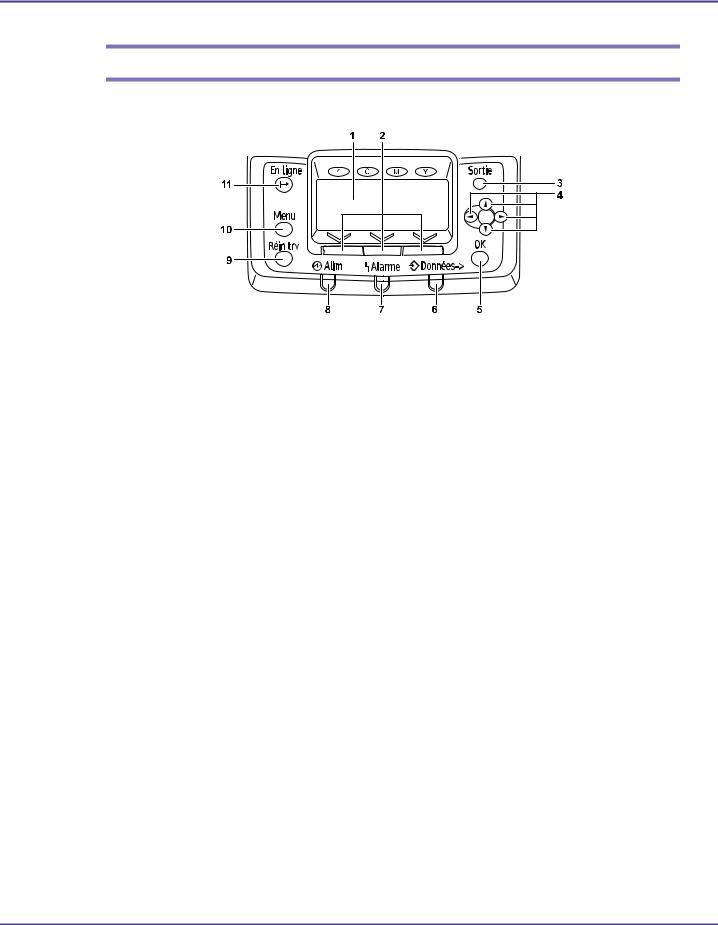
Présentation de l'imprimante
Panneau de commande
Cette section présente les noms et fonctions des composants du panneau de commande.
ATU049S FR
1.Écran
Affiche l'état actuel de l'imprimante et les messages d'erreur.
L'activation du mode Économie d'énergie éteint le rétroéclairage. Pour de plus amples informations sur le mode Économie d'énergie, reportez-vous au Manuel du logiciel.
2.Touches de sélection
Les touches de sélection correspondent aux éléments fonctionnels affichés sur la ligne du bas de l'écran.
3.Touche [Sortie]
Appuyez sur cette touche pour revenir à l'écran précédent.
4.Touches de défilement
Appuyez sur ces touches pour déplacer le curseur dans une direction ou une autre.
Lorsque les touches [ ] [
] [ ] [
] [ ] [
] [ ] apparaissent dans ce manuel, appuyez sur la touche de défilement affichant la même direction.
] apparaissent dans ce manuel, appuyez sur la touche de défilement affichant la même direction.
5.Touche [OK]
Appuyez sur cette touche pour valider les paramètres ou valeurs de paramètres et passer aux étapes suivantes.
6.Voyant Données entrantes
Ce voyant clignote lorsque l'imprimante reçoit des données. Il est allumé lorsqu'il y a des données à imprimer.
7.Voyant Alerte
Ce voyant s'allume lorsqu'une erreur d'imprimante se produit. Suivez les instructions qui apparaissent à l'écran.
8.Voyant d'alimentation
Ce voyant est allumé lorsque l'appareil est sous tension. Il est éteint lorsque l'appareil est hors tension ou en mode économie d'énergie.
9.Touche [Réin.trv]
Lorsque l'imprimante est en ligne, appuyez sur cette touche pour annuler tout travail en impression.
10.Touche [Menu]
Appuyez sur cette touche pour définir et vérifier les paramètres actuels de l'imprimante.
11.Touche [En ligne]
Indique si cet appareil est en ligne ou hors ligne. Appuyez sur cette touche pour basculer entre en ligne et hors ligne.
18

Présentation de l'imprimante
Lorsque le voyant est allumé, l'imprimante est en ligne et permet la réception de données des ordinateurs reliés. Lorsque le voyant est éteint, l'imprimante est hors ligne et ne peut donc pas recevoir de données des ordinateurs reliés. Lors de la configuration des paramètres, appuyez sur la touche [En Ligne] pour retourner à l'écran initial.
Pose de l'adhésif du panneau de commande
1.Enlevez le film protecteur transparent se trouvant sur l'adhésif de panneau commande en place sur l'imprimante.
Ne tentez pas de décoller cet adhésif de panneau de commande de l'appareil.
2.Enlevez le film situé au dos du nouvel adhésif de panneau de commande.
3.Placez cet adhésif de manière à faire correspondre les trous et les boutons du panneau de commande, puis collez l'adhésif sur le panneau de commande en le lissant avec les doigts.
•Changez de langue d'affichage afin de la faire correspondre à celle de l'adhésif de panneau de commande. Pour de plus amples détails, reportez-vous au Guide d'installation rapide.
19

Présentation de l'imprimante
Écran LCD
Cette section traite de la définition des paramètres à l'aide de la rubrique initiale de l'écran LCD. Les éléments sélectionnés sont mis en surbrillance.
• Ne touchez pas l'écran LCD.
L'écran suivant apparaît lorsque vous allumez l'imprimante.
AQC060S FR
1.État de fonctionnement ou messages
Affiche l'état de l'imprimante ou les messages.
2.[Option]
Appuyez sur cette touche pour afficher l'état des options installées sur l'imprimante.
3.[Tr. impr.]
Appuyez sur cette touche pour imprimer les travaux envoyés d'un ordinateur.
4.[Conso.]
Appuyez sur cette touche pour afficher le menu des consommables de l'imprimante.
•Les niveaux de toner s'affichent par défaut. Pour éteindre l'affichage du niveau de toner, sélectionnez [Maintenance]  [Paramètres généraux]
[Paramètres généraux]  [Afficher info consommables]
[Afficher info consommables]  [OFF].
[OFF].
•Ajustez la luminosité si l'écran est noir.
Lecture de l'écran et utilisation des touches
ATU051S FR
1.Touche [Sortie]
Appuyez sur cette touche pour annuler une opération ou retourner à l'écran précédent.
20

Présentation de l'imprimante
2.Touches de défilement
Déplacez le curseur dans une direction ou une autre.
Lorsque les touches [ ] [
] [ ] [
] [ ] [
] [ ] s'affichent dans ce manuel, appuyez sur la touche de défilement de la même direction.
] s'affichent dans ce manuel, appuyez sur la touche de défilement de la même direction.
3.Touche [OK]
Appuyez sur cette touche pour valider les réglages et les valeurs de réglage ou pour passer au niveau de menu suivant.
4.Touches de sélection
Les touches de sélection correspondent aux éléments fonctionnels affichés sur la ligne du bas de l'écran. Lorsque ce manuel vous demande d'appuyer sur la touche [Option], appuyez sur la touche de sélection gauche.
21
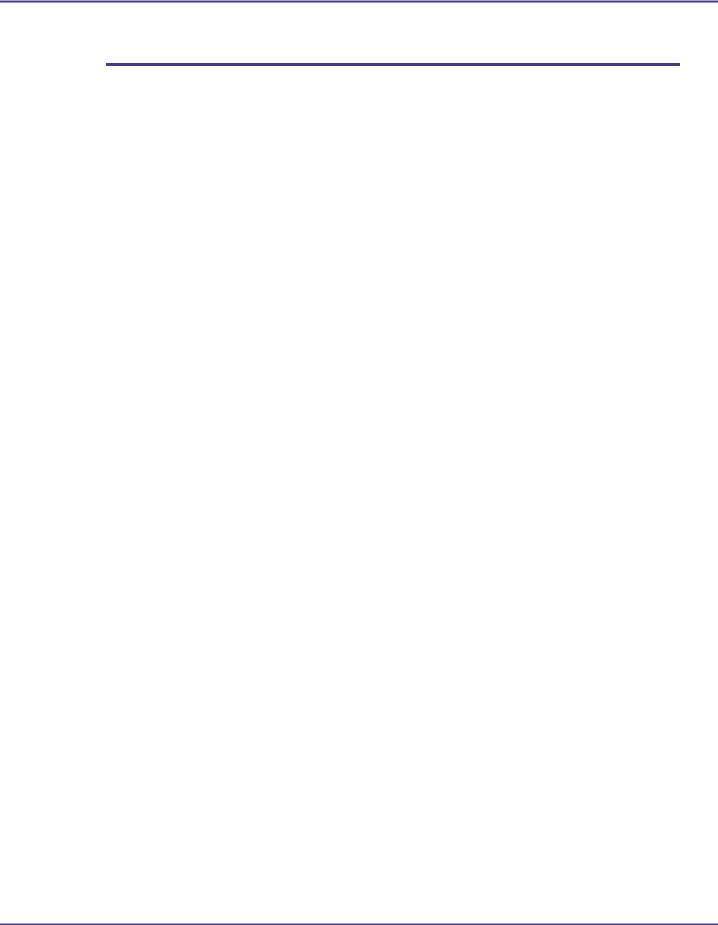
Installation des options
Installation des options |
|
Options disponibles...................................................................................................................................................... |
23 |
Ordre d'installation des options.............................................................................................................................. |
24 |
Installation desoptions.............................................................................................................................................. |
25 |
Consignes à suivre lors de la réinstallation de la carte contrôleur....................................................................... |
28 |
Installation de l'unité d'alimentation papier en option............................................................................................... |
29 |
Installation de l'unité d'alimentation papier 500 feuilles sur l'unité d'alimentation papier 1000 feuilles......... |
30 |
Installation de l'unité d'alimentation papier........................................................................................................... |
32 |
Installation du module SDRAM................................................................................................................................... |
36 |
Installation de l'unité d'amélioration de compte utilisateur....................................................................................... |
40 |
Installation de la carte Gigabit Ethernet..................................................................................................................... |
44 |
Installation de l'unité d'interface IEEE 802.11b......................................................................................................... |
46 |
Installation de l'unité d'interface Bluetooth................................................................................................................. |
49 |
Installation de la carte d'interface IEEE 1284............................................................................................................ |
51 |
Installation de la carte d'interface hôte USB.............................................................................................................. |
53 |
Installation d'une carte d'impression directe par appareil photo ou d'une carte de sécurité................................ |
55 |
G1338742A_1.0 |
Copyright © 2006-2008 |
22 |
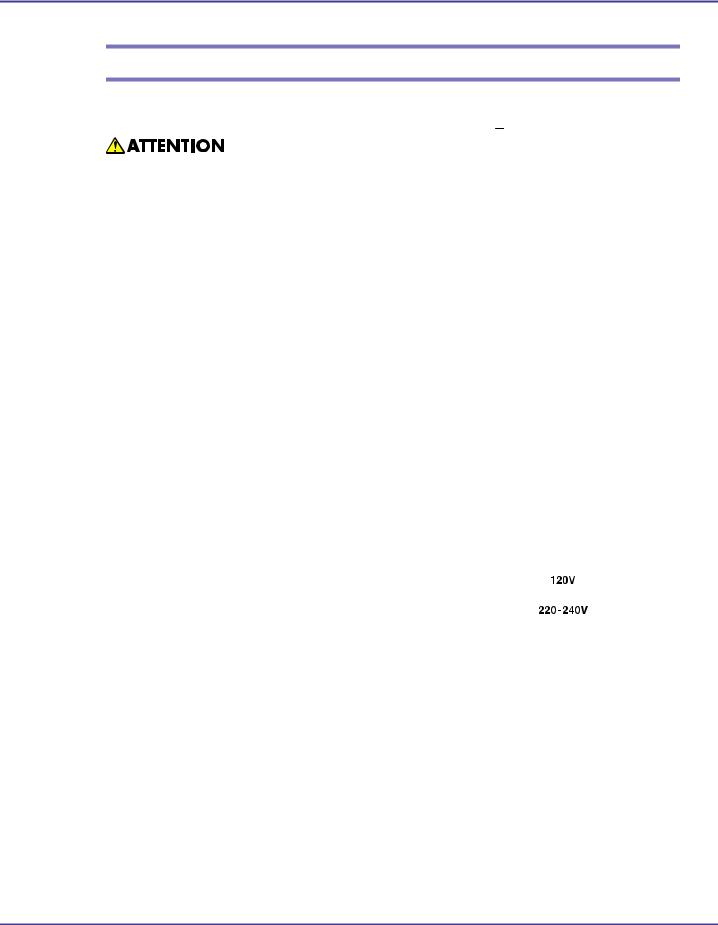
Installation des options
Options disponibles
Grâce à l'installation d'options, vous pouvez améliorer les performances de l'imprimante et disposer de plus de fonctions. Pour les spécifications relatives à chaque option, reportez-vous à P.216 "Spécifications".
•Avant d'installer des options, vous devez mettre hors tension et débrancher l'imprimante pendant au moins une heure. Les composants situés à l'intérieur de l'imprimante peuvent devenir très chauds et provoquer des brûlures en cas de contact.
Liste d'options
La liste suivante répertorie les options de cette imprimante.
Liste d'options |
Description |
|
|||
|
|
|
|
|
|
Magasin TK3000 |
Unité d'alimentation papier 500 feuilles |
|
|||
|
|
|
|
|
|
Unité d'alimentation papier PB3000 |
Unité d'alimentation papier 1000 feuilles |
|
|||
|
|
|
|
|
|
LCIT PB3010 |
Unité d'alimentation papier 2000 feuilles |
|
|||
|
|
|
|
|
|
Unité mémoire type C 128 Mo |
Module SDRAM 128 Mo |
|
|||
|
|
|
|
|
|
Unité mémoire type C 256 Mo |
Module SDRAM 256 Mo |
|
|||
|
|
|
|
|
|
Unité d'amélioration du compte utilisateur |
Unité d'amélioration du compte utilisateur |
|
|||
type E |
|
||||
|
|
|
|
||
|
|
|
|
|
|
Carte Gigabit Ethernet type A |
Carte Gigabit Ethernet |
|
|||
|
|
|
|
|
|
Unité d'interface hôte USB type A |
Carte d'interface USB |
|
|||
|
|
|
|
|
|
Unité d'interface IEEE 802.11b type I |
Unité d'interface IEEE 802.11b ( |
|
|
) |
|
|
|
||||
|
|
||||
|
|
|
|
|
|
Unité d'interface IEEE 802.11b type H |
Unité d'interface IEEE 802.11b ( |
|
) |
||
|
|||||
|
|||||
|
|
|
|
||
Unité d'interface Bluetooth type 3245 |
Unité d'interface Bluetooth |
|
|||
|
|
|
|||
Carte d'interface IEEE 1284 type A |
Carte d'interface IEEE 1284 |
|
|||
|
|
|
|
|
|
Carte d'impression directe par appareil |
Carte d'impression directe à partir d'un appareil photo |
||||
photo type C |
|||||
|
|
|
|
||
|
|
|
|||
Unité de protection des données type G |
Unité de protection des données |
|
|||
|
|
|
|
|
|
Pour de plus amples informations sur l'installation des options répertoriées ci-dessous, contactez votre revendeur ou le SAV.
Liste d'options |
Description |
|
|
Unité de transport papier C810 |
Unité de transport papier |
|
|
23
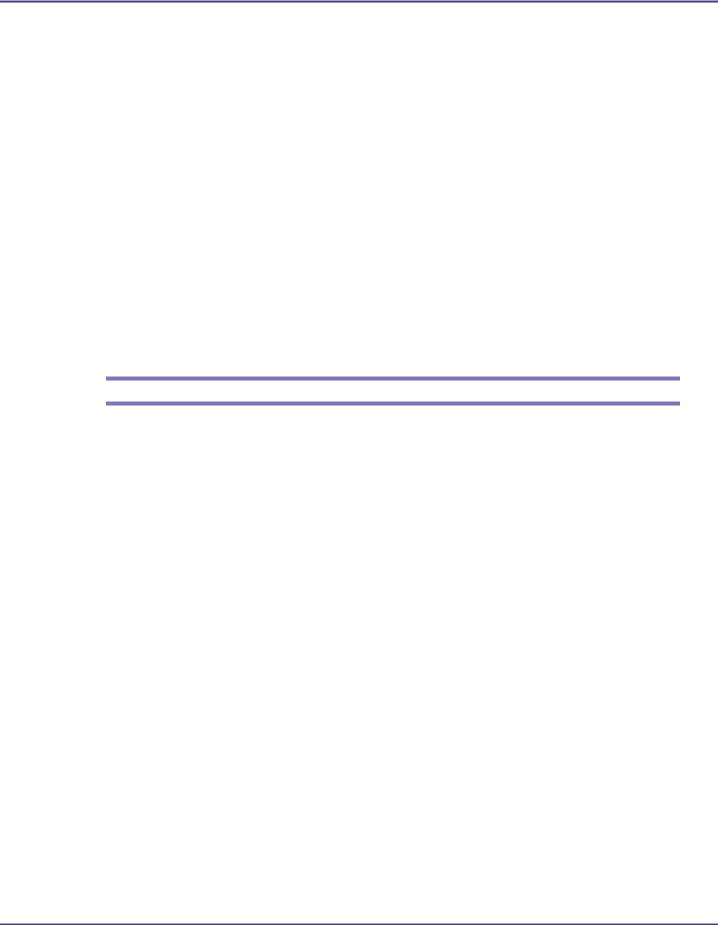
Installation des options
Liste d'options |
Description |
|
|
Finisseur livret SR3000 |
Finisseur livret |
|
|
Kit de perforation PU3000 NA |
Kit de perforation (pour finisseur livret, type 2 et 3 trous) |
|
|
Kit de perforation PU3000 EU |
Kit de perforation (pour finisseur livret, type 2 et 4 trous) |
|
|
Kit de perforation PU3000 SC |
Kit de perforation (pour finisseur livret, type 4 trous) |
|
|
Finisseur SR3030 |
Finisseur 2 réceptacles |
|
|
Unité de perforation type 3260 |
Kit de perforation (pour finisseur 2 réceptacles, type 2 et 3 |
NA 3/2 |
trous) |
|
|
Unité de perforation type 3260 EU |
Kit de perforation (pour finisseur 2 réceptacles, type 2 et 4 |
2/4 |
trous) |
|
|
Unité de perforation type 3260 SC |
Kit de perforation (pour finisseur 2 réceptacles, type 4 trous) |
|
|
Ordre d'installation des options
Nous recommandons d'installer plusieurs options dans l'ordre suivant :
1.Installer l'unité d'alimentation papier 500 feuilles
L'unité d'alimentation papier 500 feuilles peut être utilisée en combinaison avec l'unité d'alimentation papier 1000 feuilles. Dans ce cas, installez l'unité d'alimentation papier 500 feuilles sur l'unité d'alimentation papier 1000 feuilles avant de les relier à l'imprimante.
2.Installer l'unité d'alimentation papier 1000/2000 feuilles
Installez l'unité d'alimentation papier 1000 feuilles ou l'unité d'alimentation papier 2000 feuilles, mais pas les deux.
3.Installer le module SDRAM
Installez la mémoire d'extension dans l'emplacement pour carte contrôleur. Il existe deux types d'unités mémoire : 128 Mo et 256 Mo.
4.Installer l'unité d'amélioration du compte utilisateur
Installez le module dans l'emplacement de l'unité d'amélioration du compte utilisateur de la carte contrôleur.
5.Installer la carte d'interface en option
Installez une carte Gigabit Ethernet en option, une unité d'interface IEEE 802.11b, une unité d'interface Bluetooth ou une carte d'interface IEEE 1284 dans l'emplacement gauche.
Installez une carte hôte USB dans l'emplacement droit.
6.Installer une carte d'impression directe à partir d'un appareil photo ou une carte de sécurité
Installez la carte d'impression directe à partir d'un appareil photo ou la carte de sécurité dans l'emplacement de la carte contrôleur.
24

Installation des options
7.Installer l'unité de transport papier
Pour utiliser le finisseur livret ou le finisseur 2 réceptacles, retirez le réceptacle de sortie et installez l'unité de transport papier.
Pour installer cette option, contactez votre revendeur ou le SAV.
8.Installer le finisseur 2 réceptacles ou le finisseur livret
Installez d'abord l'unité de transport papier, puis installez cette option à gauche de l'imprimante. Pour installer cette option, l'unité d'alimentation papier 1000 ou 2000 feuilles doit déjà être installée.
Pour installer cette option, contactez votre revendeur ou le SAV.
9.Installer l'unité de perforation sur le finisseur
Installez cette option pour ajouter la capacité de perforation au finisseur. Pour installer cette option, contactez votre revendeur ou le SAV.
Installation desoptions
Installez les options aux endroits indiqués ci-dessous.
Options externes
ATU086S
1.Unité d'alimentation papier 500 feuilles
Installez-la sous l'imprimante. Vous pouvez charger jusqu'à 550 feuilles de papier ordinaire. L'unité d'alimentation papier 500 feuilles est identifiée par "Magasin 3".
Reportez-vous à P.30 "Installation de l'unité d'alimentation papier 500 feuilles sur l'unité d'alimentation papier 1000 feuilles".
2.Unité d'alimentation papier 1000 feuilles
Installez-la sous l'imprimante ou l'unité d'alimentation papier 500 feuilles. Vous pouvez charger jusqu'à 1100 feuilles de papier ordinaire (550 feuilles par magasin). Selon l'emplacement, les magasins de l'unité d'alimentation papier 1000 feuilles sont identifiés comme suit :
Lors de l'installation sur l'imprimante elle-même : "Magasin 3", "Magasin 4"
Lors de l'installation sur l'unité d'alimentation papier 500 feuilles : "Magasin 4", "Magasin 5"
25
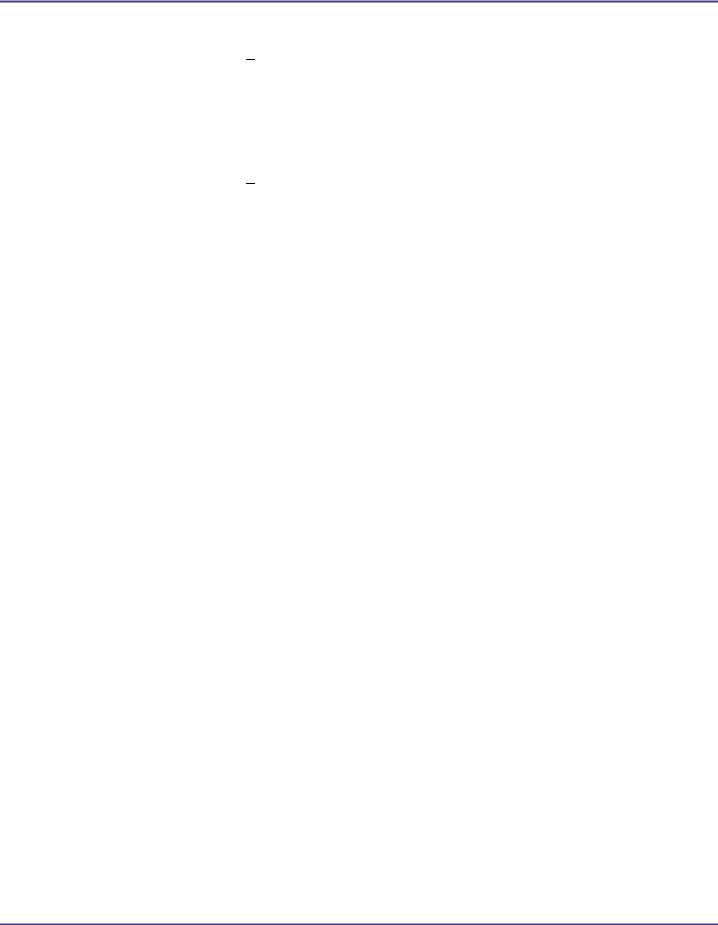
Installation des options
Reportez-vous à P.32 "Installation de l'unité d'alimentation papier".
3.Unité d'alimentation papier 2000 feuilles
Installez-la sous l'imprimante. Vous pouvez charger jusqu'à 2000 feuilles de papier ordinaire. Avec les magasins de papier standard (550 feuilles  2 réceptacles) et le bypass (100 feuilles), vous pouvez charger simultanément 3 200 feuilles de papier maximum. L'unité d'alimentation papier 2000 feuilles est identifiée par "Magasin 3".
2 réceptacles) et le bypass (100 feuilles), vous pouvez charger simultanément 3 200 feuilles de papier maximum. L'unité d'alimentation papier 2000 feuilles est identifiée par "Magasin 3".
Reportez-vous à P.32 "Installation de l'unité d'alimentation papier".
4.Unité de transport papier
Retirez le réceptacle de sortie et installez l'unité de transport papier. L'unité de transport papier trie le papier imprimé allant vers le finisseur et le réceptacle de sortie.
Pour installer cette option, contactez votre revendeur ou le SAV.
5.Finisseur livret
Installez d'abord l'unité de transport papier, puis installez cette option du côté gauche de l'imprimante. Le finisseur comprend les fonctions suivantes : assemblage avec décalage, agrafage, reliure et perforation. Il comprend également des fonctions de tri des travaux d'impression, comme le décalage du réceptacle de sortie pour chaque travail.
•*1 : Réceptacle supérieur du finisseur
•*2 : Réceptacle de tri décalé du finisseur
•*3 : Réceptacle livret du finisseur
Pour installer cette option, contactez votre revendeur ou le SAV.
6.Finisseur 2 réceptacles
Installez d'abord l'unité de transport papier, puis installez cette option du côté gauche de l'imprimante. Le finisseur comprend les options suivantes : assemblage avec décalage, agrafage et perforation. De plus, il comprend également les fonctions de tri des travaux d'impression, commme le décalage du réceptacle de sortie pour chaque travail.
•*4 : Réceptacle supérieur du finisseur
•*5 : Réceptacle de tri décalé du finisseur
Pour installer cette option, contactez votre revendeur ou le SAV.
Combinaisons d'unité d'alimentation papier et de finisseur
Un finisseur peut uniquement être installé lorsque l'unité d'alimentation papier 1000 ou 2000 feuilles est utilisée sans l'unité d'alimentation papier 500 feuilles.
26

Installation des options
Intérieur
|
1 |
5 |
2 |
|
 4
4
3 |
ATU084S |
1.Carte d'impression directe à partir d'un appareil photo/carte de sécurité
P.55 "Installation d'une carte d'impression directe par appareil photo ou d'une carte de sécurité"
2.Carte d'interface hôte USB
P.53 "Installation de la carte d'interface hôte USB"
3.Carte d'interface en option
•Carte Gigabit Ethernet
P.44 "Installation de la carte Gigabit Ethernet"
• Unité d'interface IEEE 802.11b
P.46 "Installation de l'unité d'interface IEEE 802.11b"
• Unité d'interface Bluetooth
P.49 "Installation de l'unité d'interface Bluetooth"
• Carte d'interface IEEE 1284
P.51 "Installation de la carte d'interface IEEE 1284"
4.Module SDRAM
P.36 "Installation du module SDRAM"
5.Unité d'amélioration du compte utilisateur
P.40 "Installation de l'unité d'amélioration de compte utilisateur"
•Pour les spécifications de chaque option, reportez-vous à P.216 "Spécifications".
•P.216 "Spécifications"
27
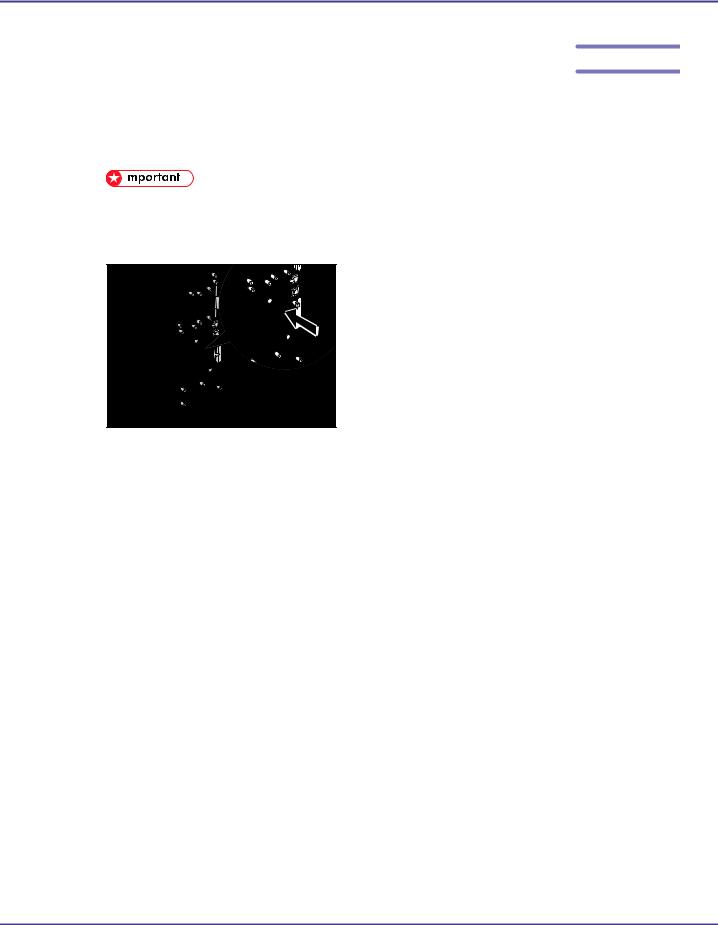
Installation des options
Consignes à suivre lors de la réinstallation de la carte contrôleur
Lors de l'installation des options à l'intérieur de la carte contrôleur, manipulez la carte avec précaution lorsqu'elle se trouve en dehors de l'imprimante.
Pour réinstaller la carte contrôleur, insérez la carte dans l'imprimante tout en maintenant la poignée au centre de la carte.
•Il peut se produire ce qui suit si la carte contrôleur n'est pas correctement installée :
1.Tous les voyants du panneau de commande sont allumés.
2.Aucun voyant du panneau de commande n'est allumé.
3.Le message d'erreur "SC670" apparaît à l'écran.
ATU039S |
28

Installation des options
Installation de l'unité d'alimentation papier en option
•Lorsque vous installez plusieurs options, commencez par l'unité d'alimentation papier.
•L'unité d'alimentation papier doit être installée par quatre personnes. Assurez-vous que le nombre de personnes nécessaires est disponible avant de commencer.
Configuration des options
Le tableau suivant illustre les configurations possibles de l'imprimante et des options.
ATU085S
1.Imprimante  Unité d'alimentation papier 500 feuilles
Unité d'alimentation papier 500 feuilles
Reportez-vous à P.32 "Installation de l'unité d'alimentation papier" pour les instructions d'installation.
2.Imprimante  Unité d'alimentation papier 500 feuilles
Unité d'alimentation papier 500 feuilles  Unité d'alimentation papier 1000 feuilles
Unité d'alimentation papier 1000 feuilles
Pour installer des options dans cette configuration, reportez-vous d'abord à P.30 "Installation de l'unité d'alimentation papier 500 feuilles sur l'unité d'alimentation papier 1000 feuilles" pour les instructions d'installation de l'unité d'alimentation papier 500 feuilles sur l'unité d'alimentation papier 1000 feuilles. Puis, reportez-vous à P.32 "Installation de l'unité d'alimentation papier" pour les instructions sur son installation sur l'imprimante.
3.Imprimante  Unité d'alimentation papier 1000 feuilles
Unité d'alimentation papier 1000 feuilles
Reportez-vous à P.32 "Installation de l'unité d'alimentation papier" pour les instructions d'installation.
4.Imprimante  Unité d'alimentation papier 2000 feuilles
Unité d'alimentation papier 2000 feuilles
Reportez-vous à P.32 "Installation de l'unité d'alimentation papier" pour les instructions d'installation.
Contenu de l'emballage
Le contenu de l'emballage de chaque option est décrit ci-dessous.
• Contenu de l'emballage pour l'unité d'alimentation papier 500 feuilles
Unité d'alimentation |
Deux supports Trois vis |
papier 500 feuilles |
|
ATU040S
• Contenu de l'emballage pour l'unité d'alimentation papier 1000 feuilles
29

Installation des options
Unité d'alimentation |
Deux supports Trois vis |
papier 1000 feuilles |
|
ATU041S
• Contenu de l'emballage pour l'unité d'alimentation papier 2000 feuilles
Unité d'alimentation |
Deux supports Trois vis |
papier 2000 feuilles |
|
ATU042S
Installation de l'unité d'alimentation papier 500 feuilles sur l'unité d'alimentation papier 1000 feuilles
L'unité d'alimentation 500 feuilles peut être utilisée avec l'unité d'alimentation papier 1000 feuilles. Dans ce cas, installez l'unité d'alimentation 500 feuilles sur l'unité d'alimentation 1000 feuilles avant de l'installer sur l'imprimante. Cette section traite de l'installation de l'unité d'alimentation 500 feuilles sur l'unité d'alimentation papier 1000 feuilles.
•L'unité d'alimentation papier 500 feuilles pèse environ 18 kg (29,8 livres).
•Lorsque vous déplacez l'unité d'alimentation papier, tenez-la de chaque côté par le dessous, puis soulevezla lentement. Le fait de la soulever sans précaution ou de la faire tomber peut provoquer des blessures.
1.Vérifiez le contenu de l'emballage.
2.Retirez l'emballage de l'unité d'alimentation papier.
3.Soulevez l'unité d'alimentation papier 500 feuilles, alignez-la avec le haut de l'unité d'alimentation papier 1000 feuilles, puis abaissez-la lentement.
Placez-la de sorte qu'elle soit maintenue en place par les axes verticaux.
30
